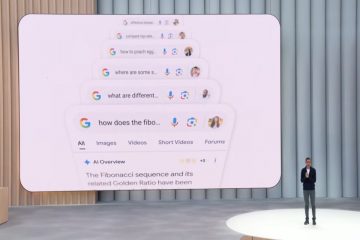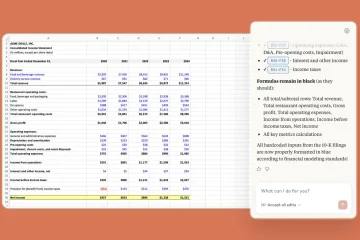Jeta duket se po ecën me një ritëm më të shpejtë, me kërkesat për kohën tonë në rritje dhe kryerjen e shumë detyrave është normë në shtëpi dhe në punë. Këtu në Microsoft Edge, ne e kuptojmë rolin vendimtar që luan një shfletues uebi në jetën tuaj në internet dhe ne përpiqemi të ndërtojmë veçori që ju ndihmojnë të shfrytëzoni sa më shumë kohën tuaj.
Dje, ne shpallëm publikun e kufizuar. pamje paraprake e Edge Workspace, e cila ju lejon të shfletoni ueb në një të përbashkët hapësirë së bashku me miqtë dhe familjen tuaj për të bërë më shumë, së bashku.
Sot, ne jemi të ngazëllyer të ndajmë më shumë nga të rejat në Edge për t’ju ndihmuar të qëndroni të organizuar dhe produktiv. Së pari, Edge tani është shfletuesi i parë dhe i vetëm me një gjenerator imazhi të integruar të AI. Ne jemi gjithashtu të entuziazmuar të ndajmë se si mund të përdorni veçoritë klasike si”Koleksionet”dhe skedat vertikale për t’ju ndihmuar të kryeni shumë detyra më të zgjuara në internet. Dhe, sigurisht, veçoritë tona krejt të reja të tilla si: Hiqni, modifikoni imazhin dhe modalitetin e efikasitetit – të gjitha të fokusuara në fuqizimin e produktivitetit dhe fokusit tuaj.

Mos harroni , nëse jeni duke përdorur një kompjuter Windows, ju tashmë keni të instaluar Microsoft Edge, kështu që kontrollojeni dhe shikoni pse Microsoft Edge është shfletuesi që ju vendos të parët. Për ata që duan të provojnë Microsoft Edge dhe janë në një pajisje macOS, celular ose Linux, shkarko atë dhe na tregoni se çfarë mendoni![1]
Ja çfarë ka të re në përvojat në ueb këtë muaj:
Shfletuesi i parë dhe i vetëm me një gjenerator imazhi të integruar të AI
Në Microsoft, ne duam të vendosim inovacionin emocionues në majë të gishtave tuaj për të fuqizuar produktivitetin tuaj – dhe Kreativiteti. Kjo është arsyeja pse ne jemi të entuziazmuar të njoftojmë se Krijuesi i imazhit është tani i disponueshëm në desktop për përdoruesit e Edge në mbarë botën. Kjo veçori do t’ju ndihmojë të krijoni imazhe që nuk ekzistojnë ende, të mundësuara nga DALL më të fundit. ∙E modele nga partnerët tanë në OpenAI, direkt nga shiriti anësor i Microsoft Edge. Nëse e keni gjetur ndonjëherë veten në nevojë për një pamje shumë specifike për një postim social apo edhe një PowerPoint, Krijuesi i Imazhit mund t’ju ndihmojë të gjeni saktësisht atë që ju nevojitet. Pa humbur rrjedhën tuaj, thjesht lundroni në shiritin anësor në anën e djathtë të shfletuesit tuaj, trokitni lehtë mbi ikonën e Krijuesit të Imazhit, shkruani kërkesën tuaj dhe do të shihni katër opsione të ndryshme imazhi për të zgjedhur. Pasi të zgjidhni atë që i përshtatet nevojave tuaja, mund ta shkarkoni dhe ta shtoni në dokumentin tuaj ose ta ngarkoni në mediat sociale. Kur përdorni Image Creator në Microsoft Edge për herë të parë, do t’ju duhet ta aktivizoni atë në shiritin anësor të Edge duke klikuar ikonën”+”dhe duke aktivizuar tastin e ndërrimit për Image Creator.
Duke e bërë më të lehtë ndarjen e skedarëve dhe shënimeve nëpër pajisjet
Ne Të gjithë kemi qenë atje: ne shkojmë me pushime me familjet tona, bëjmë shumë foto dhe zotojmë t’i fusim në një libër fotografish në mënyrë që të mos humbasin në përzierje. Edhe më e ndërlikuar, të gjitha fotot zakonisht janë përballë pajisje të ndryshme. Dhe kështu, ju filloni t’i dërgoni me email fotografi vetes nga telefoni juaj, në mënyrë që t’i ruani ato në pajisjen tuaj desktop, përpara se të identifikoheni në dyqanin tuaj të preferuar të dhuratave të fotografive për të filluar krijimin. Me Drop-in e ri në Microsoft Edge, ne’po ju jep një hapësirë për të hedhur dhe për të hyrë në të gjithë përmbajtjen që dëshironi të ndani me veten tuaj, në çdo pajisje tuajën. Me këtë veçori jo vetëm që mund të ndani foto me veten nga një pajisje në tjetrën, por mundeni edhe ndajnë gjithashtu lloje të tjera skedarësh dhe madje edhe shënime. Le të themi se jeni në punë duke menduar se çfarë do të gatuani për darkë më vonë atë ditë dhe gjeni një recetë të shpejtë që do t’ju pëlqejë fëmijëve tuaj. Me Drop, ju mund të kopjoni përbërësit dhe recetën dhe t’ia dërgoni vetes në mënyrë që ta keni në celularin tuaj për referencë të lehtë kur të shkoni në dyqan ushqimor.
Për të përdorur Drop në desktopin tuaj, thjesht klikoni në kompjuterin tuaj. ikonën Drop në shiritin anësor, pastaj ikonën + ose përdorni zvarritje dhe lësho për të shtuar përmbajtjen tuaj. Për të hapur Drop në celularin tuaj, klikoni në menynë e tejmbushjes (…) dhe zgjidhni Drop nga menyja. Drop ofrohet në PC, Mac, iOS dhe Android – thjesht sigurohuni që jeni identifikuar në llogarinë tuaj të Microsoft në Edge.
Modifikoni dhe ruani imazhet e uebit pikërisht aty ku i kërkoni
Duke folur për t’i lehtësuar gjërat dhe për t’ju ndihmuar të qëndroni në rrjedhën tuaj, këtë muaj ne Jemi gjithashtu të entuziazmuar të prezantojmë aftësinë për të redaktuar dhe ruajtur imazhet e uebit pa mjete ose aplikacione shtesë jashtë shfletuesit tuaj Edge. Le të themi se jeni duke punuar në një prezantim dhe po krijoni pamjet shoqëruese. Tani në vend që të duhet të shkarkoni, ruani dhe modifikoni në një aplikacion të veçantë në kompjuterin tuaj ose pajisjen macOS, thjesht mund të klikoni me të djathtën mbi imazhin e dëshiruar të uebit dhe, pa lënë dritaren e shfletuesit, të prisni, të rregulloni ndriçimin dhe ngjyrën dhe të shtoni filtra. Nga atje, mund ta ruani imazhin e redaktuar për përdorim të mëvonshëm. Ju gjithashtu mund të filloni të redaktoni thjesht duke qëndruar pezull mbi një imazh dhe duke zgjedhur modifikimin e imazhit nga menyja. Kjo zvogëlon nevojën për të kaluar nga aplikacioni në aplikacion.

Përditësimi i modalitetit të efikasitetit të jep edhe më shumë jetëgjatësi të baterisë
Për të kryer gjithçka çdo ditë, ne kemi nevojë për një shfletues që jo vetëm mund të rrisë produktivitetin tonë, por edhe një shfletues që mund të vazhdojë me ritmin tonë. Kjo është arsyeja pse ne jemi të ngazëllyer të njoftojmë përditësime të reja në modalitetin e efikasitetit që ju japin performancë më të mirë të baterisë dhe më shumë kontroll mbi mënyrën se si pajisja juaj konsumon energjinë. Me përmirësimet tona më të fundit, kur laptopi juaj zbulon se bateria është e ulët, modaliteti i efikasitetit fillon, duke mundësuar veçoritë e kursimit të energjisë kur jeni duke ndërvepruar dhe jo me shfletuesin. Ky përditësim ju jep gjithashtu më shumë opsione për mënyrën se si dëshironi të kurseni jetëgjatësinë e baterisë.
Modaliteti i efikasitetit madje ju ndihmon të kurseni energji kur jeni në prizë. Përdorimi i cilësimit të balancuar do të ndihmojë në kursimin e energjisë ndërkohë që ju ofron një shfletim të mirë. përvojë. Për ata që duan të kursejnë sa më shumë energji, mund të aktivizoni cilësimin e Kursimeve Maksimale; ju lutemi vini re se kjo mund të ndikojë në performancën e shfletuesit.
Më shumë veçori të Edge për t’ju ndihmuar të qëndroni të organizuar në linjë
Më në fund, le të flasim se si disa nga veçoritë tona klasike mund të fuqizojnë produktivitetin tuaj dhe ta bëjnë më të lehtë qëndrimin e organizuar. Sepse le ta pranojmë, kryerja e shumë detyrave është e pashmangshme dhe në Microsoft Edge ne duam t’ju japim mjetet për t’ju ndihmuar ta bëni më të lehtë jetën tuaj të përditshme.
Le të fillojmë me një nga veçoritë e mia të preferuara për të qëndruar të organizuar në internet.: Koleksionet. Kur u tregoj miqve dhe familjes sime për Edge, zakonisht ky është tipari i parë që përmend. Më ndihmon të organizoj vizualisht të gjithë informacionin që gjej nëpër ueb për aspekte të ndryshme të jetës sime. Me Koleksionet mund të organizoj çdo gjë nga përmbajtja në ueb te lidhjet, imazhet dhe madje edhe shënimet. Një nga mënyrat se si po përdor Koleksionet është të planifikoj udhëtimin e ardhshëm rrugor të familjes sonë verore. Unë kam një koleksion të titulluar Aventura e Parqeve Kombëtare dhe, në të, po mbledh të gjithë informacionin për gjërat që duam të bëjmë, këshilla për udhëtimet dhe madje po ruaj shënime me gjërat për të sjellë. Dhe për shkak se e dimë që jo të gjitha kërkimet në internet ndodhin në një kompjuter, Koleksionet sinkronizohen gjithashtu në pajisjet tuaja ku jeni identifikuar, duke përfshirë telefonin tuaj. Pra, nëse më ndodh të gjej një rekomandim të mirë hoteli ose vend për të ngrënë ndërsa jam në pajisjen time celulare, thjesht mund të aksesoj koleksionin tim të Parqeve Kombëtare dhe t’i shtoj ato-dhe të gjitha do të ruhen në pajisjet e mia. Do të jetë gjithashtu e dobishme gjatë udhëtimit tim, pasi nuk do të kem laptopin tim me vete.
Kjo nuk është e gjitha. Menaxhimi i skedave është gjithashtu diçka që po përpiqem ta zotëroj gjatë sesioneve të mia të shfletimit të përditshëm – veçanërisht gjatë atyre kohërave kur e gjejmë veten me shumë skeda të hapura. Një veçori e njohur për menaxhimin e skedave janë skedat vertikale. Kjo veçori ju lejon të shfletoni më rehat duke lëvizur skedat e shfletuesit tuaj në anën e majtë të ekranit. Gjithashtu lejon lëvizjen e lehtë nëpër skedat e hapura me miun ndërsa zgjerohen, duke treguar titullin kur rri pezull. Edge gjithashtu ju ndihmon të organizoni skedat tuaja në grupe. Me grupet e skedave, mund t’u caktoni emra grupeve të skedave dhe madje edhe kodin e ngjyrave, në mënyrë që të gjeni lehtësisht atë që kërkoni. Jo vetëm që mund të gruponi dhe organizoni skeda në Edge, por gjithashtu mund të gozhdoni skeda specifike që e dini se i përdorni shpesh, kështu që herën tjetër që të hapni shfletuesin tuaj, ai sajt/skedë do të jetë aty duke pritur, duke ju ndihmuar kontrolloni detyrat tuaja të përditshme në mënyrë më efikase.
Faleminderit, si gjithmonë, që lexoni. Ju lutemi, vazhdoni të na dërgoni komentet tuaja ndërsa punojmë për të krijuar përvoja dhe mjete në ueb për t’ju ndihmuar të qëndroni të organizuar dhe të shfrytëzoni sa më shumë kohën tuaj në internet, në mënyrë që të mund të bëni më shumë nga ajo që ju pëlqen.
[1] Mund të ndani komentet tuaja nga dritarja e shfletuesit duke shkuar te … menu > Ndihmë dhe komente > Dërgo koment